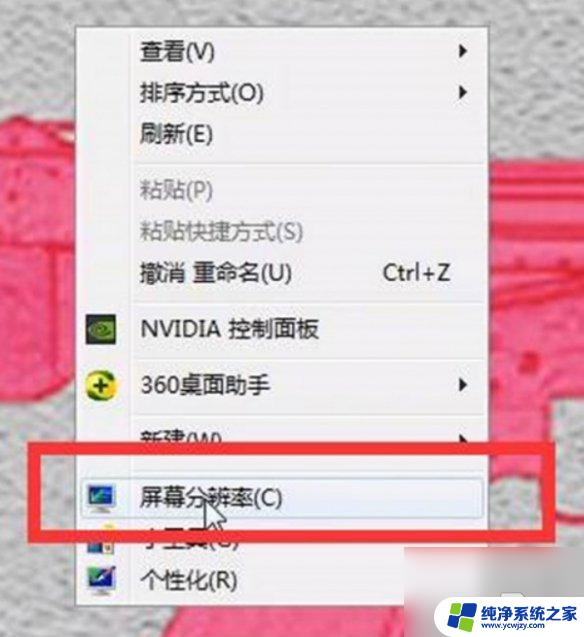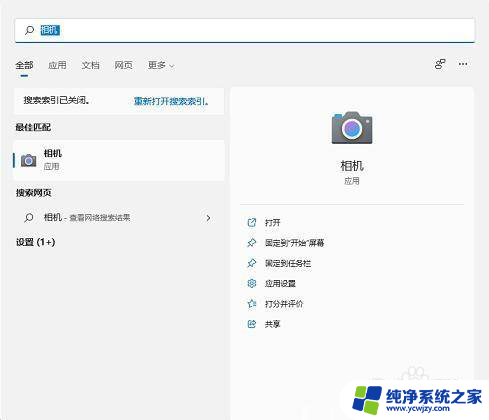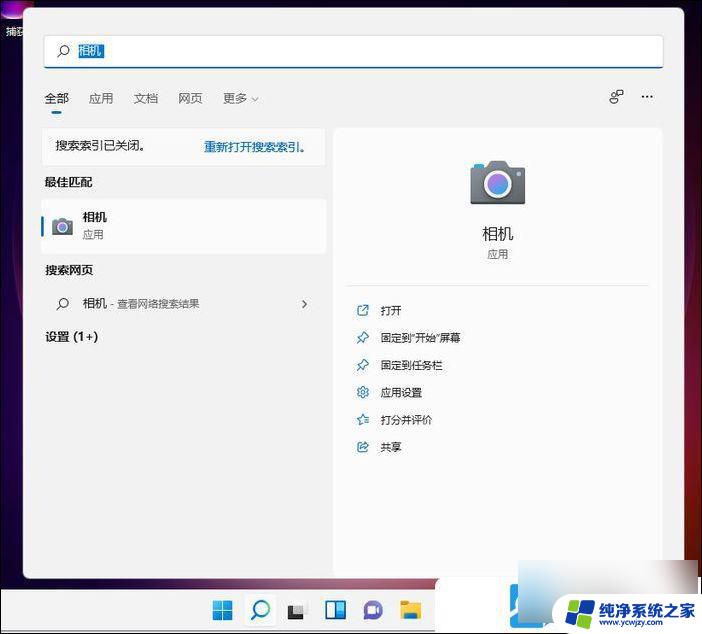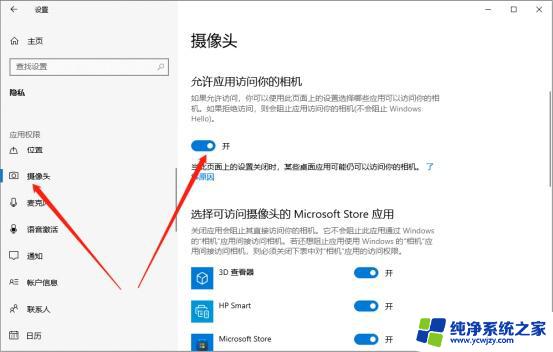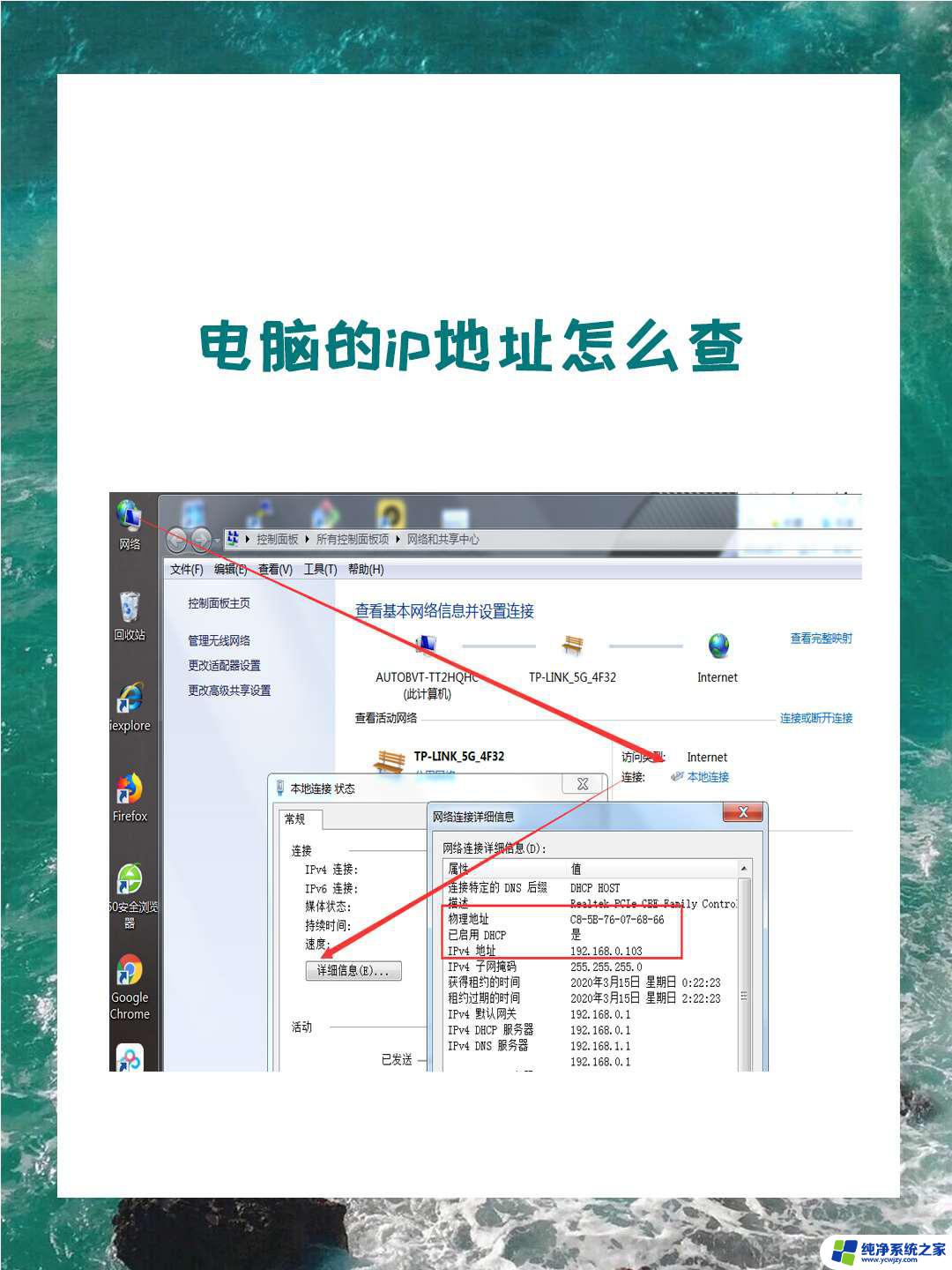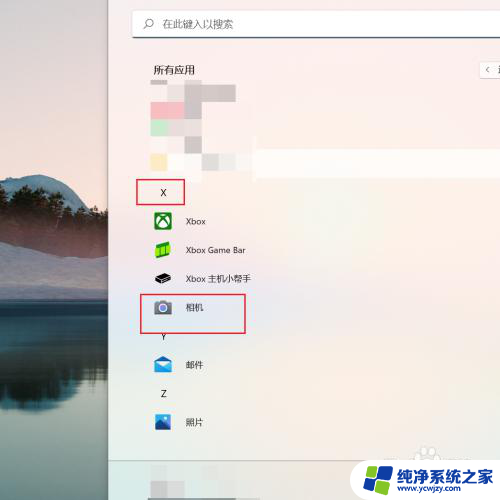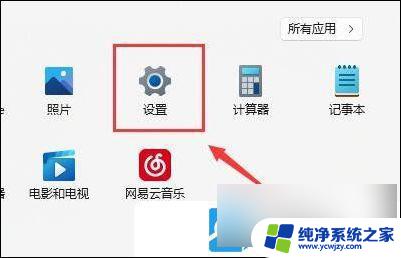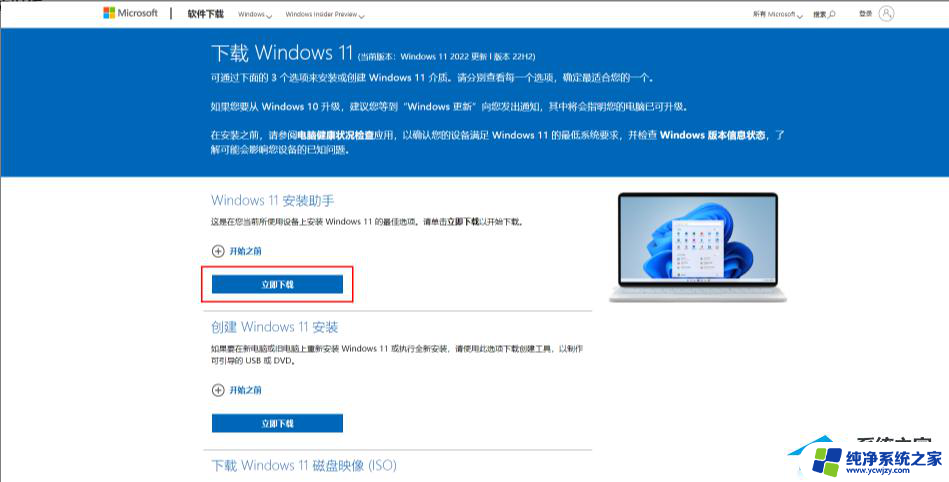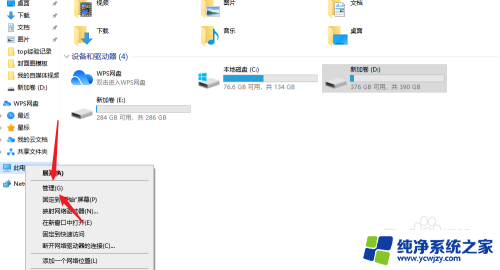笔记本电脑cf烟雾头怎么调win11
在使用笔记本电脑玩CF游戏时,有时候我们会遇到调整烟雾头的问题,无论是在Win11还是Win10系统下,调整CF烟雾头都需要一定的技巧和操作步骤。正确的调整可以帮助我们更好地控制游戏中的烟雾效果,提升游戏体验。接下来让我们一起来探讨一下在不同系统下如何调整CF烟雾头,让游戏更加顺畅和畅快!
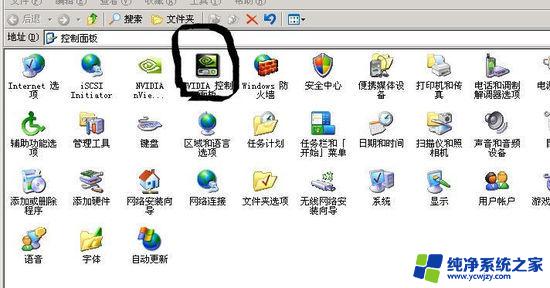
### 第一步:打开设置
首先,在Windows 10的桌面上,右键点击左下角的“开始”按钮,选择“设置”。这将打开Windows设置窗口。
### 第二步:进入系统设置
在设置窗口中,点击“系统”图标,进入系统设置界面。这里包含了与显示、声音、电源等相关的设置选项。
### 第三步:进入显示设置
在系统设置窗口中,点击左侧边栏的“显示”菜单项。在右侧,你会看到与显示相关的多个设置选项,包括亮度、缩放与布局等。
### 第四步:打开显卡属性
在显示设置页面的右侧,找到并点击“显示适配器属性”的快捷链接。这将打开你的显卡属性窗口,其中包含了显卡的详细信息和一些高级设置。
### 第五步:列出所有模式
在显卡属性窗口中,点击“列出所有模式”按钮。这时,会弹出一个新窗口,列出了所有可用的显示模式。这些模式包括不同的分辨率、颜色深度和刷新率。
### 第六步:选择最佳模式
为了优化烟雾头效果,你需要从列表中选择“1024x768,真彩色(32位),60赫兹”这一模式。这个模式通常能在保证清晰度的同时,减少烟雾对视野的干扰。
### 第七步:检查并调整监视器设置
选择好显示模式后,点击上方的“监视器”标签。在这里,你可以查看并调整屏幕的刷新频率。确保它设置为60赫兹,这是大多数显示器的标准刷新率,也是游戏推荐的设置。
### 第八步:应用更改并重启
完成上述设置后,点击“确定”按钮应用更改。然后,重启你的计算机。重启后,再次运行CF游戏。你会发现烟雾头的效果得到了明显的改善,能够更清晰地看到烟雾中的敌人。
以上就是笔记本电脑cf烟雾头怎么调win11的全部内容,有出现这种现象的小伙伴不妨根据小编的方法来解决吧,希望能够对大家有所帮助。